Contenido
Inicio ” Windows 10 ” Windows 10 Vista previa interna Build 17655 para omitir detalles
Windows 10 Vista previa interna Build 17655 para omitir detalles de avance
21
Windows 10 Insider Preview Build 17655 Redstone 5 (RS5) es inair para los Windows Insiders que han preferido saltarse el contenido sin importar la Estabilización. Microsoft ha llegado con un nuevo modelo de controlador de red para los usuarios de la red celular para la conectividad. Como de costumbre, han puesto un montón de correcciones y mejoras para los problemas conocidos.
En Windows 10 Insider Preview Build 17655 for Skip Ahead puedes actualizar el Adaptador de Banda Ancha Móvil para aprovechar la nueva característica con los pasos aquí. Echemos un vistazo sin demora –
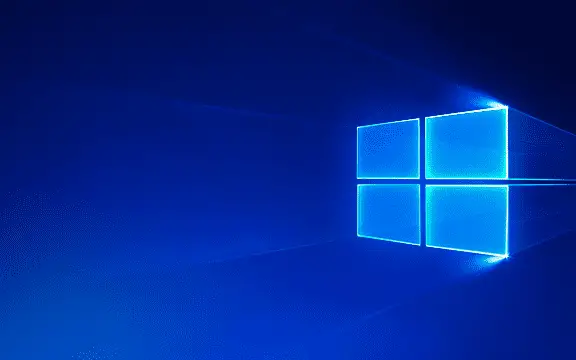
Windows>>Windows
La conectividad de banda ancha móvil (LTE) en Windows se transforma
Microsoft ha hecho un anuncio para reconstruir el marco de trabajo del Adaptador de Red para transformar la Pila de Red. Este marco de trabajo ofrece un nuevo modelo de controlador de red más responsable que hereda la decencia del marco de trabajo de controladores de Windows a la vez que proporciona una ruta de datos acelerada.
En Windows 10 Insider Preview Build 17655, se familiarizaron con un nuevo y mejorado controlador USB de banda ancha móvil (MBB). Esto proviene del marco de trabajo moderno de Net Adapter.
Si tu PC soporta Banda Ancha Móvil significa red celular para conectividad, y quieres ayudarnos a seguir los pasos –
Paso 1: Asegúrese de que su sistema es compatible con la tarjeta SIM y el módem USB (con el dongle USB del bus USB interno).
Paso 2: Actualice Windows 10 a este Build 17655 o posterior y configure la conectividad celular.
Paso 3: Elija el controlador de clase USB MBB basado en Net Adapter como controlador predeterminado.
Paso 3: Haga clic con el botón derecho en el botón Inicio y pulse “Administrador de dispositivos” para acceder a la lista de adaptadores de red.
Paso 4: Localice el adaptador de banda ancha móvil genérico o el adaptador de banda ancha móvil xxxxx.
Paso 5: Haga clic con el botón derecho del ratón en el que haya encontrado y elija Actualizar controlador.
Paso 5: Seleccione Buscar software de controlador en mi equipo en el asistente siguiente.
Paso 6: Haga clic en “Let me pick from a list of available drivers on my computer” en la parte inferior de la caja.
Paso 7: Elija el Adaptador de Red Cx de Banda Ancha Móvil Genérico después haga un clic en Siguiente.
Una vez instalado, reinicie para que el nuevo controlador tenga efecto.
Confirme que el estado de la conexión sigue siendo “Conectado”.
Nota: Siga las instrucciones del paso 5 para volver al controlador predeterminado (Adaptador de banda ancha móvil xxxxx), si se produce algún problema.
Paso 8: Por último, intente utilizar la red celular principalmente desactivando la función Wi-Fi.
Windows 10 Vista previa con información privilegiada Construir 17655 cambios, mejoras y correcciones
No encontrará ningún indicador de brillo en el volante Batería en el Área de notificación de la barra de tareas. Para mejorar la experiencia de los usuarios esta modificación era necesaria
Arreglaron un problema en el navegador Edge por el que no funcionaba arrastrar un favorito de una carpeta de la barra de favoritos a otra diferente.
Problemas conocidos
Microsoft está investigando un problema en el que el cursor del ratón puede faltar al pasar el ratón por encima de campos de texto y elementos de interfaz de usuario específicos.
Al regresar de la suspensión, el escritorio se vuelve visible momentáneamente antes de que se muestre la pantalla de bloqueo.
El usuario de “Movies & TV” no puede entrar en la biblioteca de vídeos (a través de la ventana emergente “Let Movies & TV access your videos library” o “privacy settings”).
La aplicación Movies & TV se bloquea al seleccionar la pestaña “Personal”.
Microsoft está tratando de arreglar el problema Narrador para leer texto extra cuando se utiliza Alt + Tab.
La flecha del teclado y las teclas Página arriba / Página abajo no funcionan para desplazarse por las páginas web en Microsoft Edge. Necesitará utilizar un método de entrada diferente (ratón, táctil o panel táctil).
Si ha realizado la configuración de los auriculares Windows Mixed Reality en esta compilación, permanecerá en negro hasta que se desenchufe.
Windows 10 Vista previa interna Build 17655 Problemas conocidos para Sets & Office
Define El diseño de la experiencia de usuario para las aplicaciones de escritorio de Office Win32 no es definitivo. La experiencia mejorará con el tiempo de acuerdo a la necesidad a través de la retroalimentación.
La barra de título de ciertas ventanas de la aplicación de escritorio de Win32 aparece un poco debajo de la barra de pestañas cuando se maximiza. Como solución, puede restaurar y volver a maximizar.
Cuando se cierra una pestaña, a veces se minimiza todo el conjunto.
Ver lado a lado en MS Word se negará a trabajar para las pestañas inactivas cuando se clavan o y las ventanas en cascada.
Puede mantener la ventana de Office Visual Basic Editor actualmente en pestañas, pero es posible que esta característica no persista en el futuro.
Cuando abre un documento de Office mientras la misma aplicación ya tiene un documento existente, el anterior puede cambiar al último activo. Este problema también ocurre cuando se cierra una hoja en Excel mientras que otras hojas permanecen abiertas.
Si haces clic con el botón derecho del ratón en una pestaña de Sets, ésta no muestra un menú contextual en esta compilación.
No se pueden restaurar automáticamente archivos locales o archivos en nube ajenos a Microsoft y no se encuentra ningún mensaje de error que alertar.
Fuente: Blog de Windows





